Saat ini banyak pengguna komputer dan laptop yang menggunakan software portable karena software ini sangat mudah digunakan tanpa perlu diinstall lagi dan kapasitasnya juga sangat rendah tidak seperti software yang biasa, contohnya Ms. Office, photoshop dll yang memiliki kapasitas diatas 200MB. Mungkin anda pernah bertanya - tanya kepada teman anda bagaimana cara pembuatan software ini?
kali ini saya akan menjelaskan bagaimana cara membuat software portable menggunakan VMware ThinApp.
Kalau anda belum memiliki Software silahkan download dulu. Setelah anda mendownload VMware ThinApp install dan jalankan programnya. Masuk Startmenu -> Programs -> VMware -> ThinApp Setup Capture.
Sebelumnya matikan semua aplikasi atau software lain, lalu siapkan installer software yang akan di buat menjadi portabel (pada contoh kali ini saya menggunakan WinAmp 5.61).
Langkah 1
Pada awal program, anda berada di Setup Capture – Prescan System, tekan Scan. Jika anda mau memilih drive yang akan di-scan pilih Advanced Scan Locations. Kemudian klik Scan. Software ini akan “mengingat” semua file di drive yang anda pilih dan key pada regedit (jika muncul pesan “Warnings”, abaikan saja).
Langkah 2
Setelah masuk Setup Capture – Install Application, jangan menggunakan aplikasi ataupun melakukan hal-hal lain (semisal memainkan Mp3, nonton film, dll). Yang harus anda lakukan saat ini adalah meng-eksekusi installer software yang akan dibuat portabel. Jalankan peng-instalan sampai benar-benar selesai. Klik Postscan, akan muncul konfirmasi apakah proses instalasi sudah benar-benar selesai ?? ( untuk program yang berbayar silahkan anda jalankan programnya dan masukan dulu serial number, dan lakukan pen-setting-an sampe semuanya selesai / teregistrasi ), lalu klik ok.
Langkah 3
Pada saat ini anda berada di Setup Capture – Postscan In Progress (jika muncul pesan “Warnings”, abaikan saja), software otomatis akan mencari perbedaan key dan file dari hasil pada langkah 1 untuk dikumpulkan menjadi 1 “package”. (itulah alasan mengapa anda tidak boleh melakukan hal apapun pada langkah 2).
Langkah 4
Di Setup Capture – Select Application Access Shortcuts ini, tentukan file exe mana saja yang akan dijadikan portabel. Jika 3 file exe anda centang, maka akan menghasilkan 3 software portabel untuk masing-masing exe-nya. Pada inventory name, gunakan nama biasa (default: nama software tersebut). Klik Next, Next lagi (user profile), Next lagi (full write).
Langkah 5
Di Setup Capture – Specify Application Delivery Settings, centang Build MSI Package bila anda menginginkan file portabel menjadi .msi dan jangan lupa untuk men-centang Compress virtual package agar ukuran file kita tidak terlalu besar. Hilangkan centang Skip Build Process.
Tekan Save, Next dan terakhir Finish.
Setelah anda menekan tombol Finish, secara otomatis anda akan masuk di suatu folder, cari file dengan nama build.bat kemudian eksekusi untuk membuat “package” dari aplikasi tadi. Setelah selesai, akan muncul folder dengan nama bin.
Selamat mencoba
Download VMware ThinApp disini

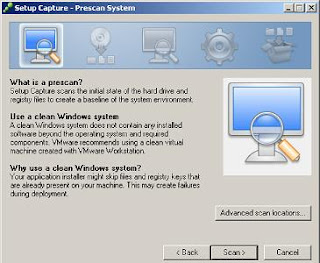


The 5 steps you have explained about VMware thinapp is great. Thanks for tips.
BalasHapusvmware ThinApp Suite